Überblick:
Wenn die Micro SD-Karte beschädigt geht, werden die darauf gespeicherten Daten möglicherweise verloren. Doch keine Panik! Mit FonePaw SD-Karte Datenrettung kann man sie problemlos wiederherstellen. Mehr Tipps um Datenverlust wegen beschädigter SD-Karte zu vermeiden sehen Sie im Teil 3.
Gratis Download Gratis Download
Meiste Android-Handymodelle unterstützte Micro SD-Karte, mit der Sie Fotos, Musik, Videos oder Apps speichern können. Aber wenn die Mirco SD-Karte auf Ihrem Handy beschädigt ist, können die Dateien in der SD-Karte nicht mehr erreichbar werden.
Obwohl wir nicht garantieren können, die Dateien aus der SD-Karte komplett wiederherzustellen, zeigen wir Ihnen hier einige praktischen Tricks, um beschädigte Micro SD-Karte ohne Formatierung zu reparieren. Daher können Sie möglichweise die Dateien aus der kaputten MicroSD-Karte wiederherstellen.
Sehen Sie auch
Was tun, wenn SD-Karte als leer angezeigt wurde (opens new window)
Handy sagt SD-Karte beschädigt, wie heißt das?
Wenn Sie die Fehlermeldung „SD-Karte ist beschädigt. Sie müssen Ihre Karte möglichweise neu formatieren.“ auf dem Handybildschirm sehen, können Sie bestätigen, dass Ihre SD-Karte schon kaputt ist.

Auch wenn Keine Fehlermeldung auf dem Bildschirm erscheint, können Sie durch folgende Symptome die Beschädigung der SD-Karte bestätigen:
- Die meisten Dateien auf der SD-Karte sind verschwunden.
- Die SD-Karte kann von einem PC erkannt werden. Aber Sie können keine gespeicherten Dateien auf SD-Karte checken, während Ihr PC nur diese Meldung „Die SD-Karte ist nicht formatiert. Soll sie jetzt formatiert werden?“ erwähnen wird.
- Sie können die Dateien Ihrer SD-Karte sehen. Aber die Fotos oder Videos können nicht kopiert und übertragen werden. Nur wird die Fehlermeldung „schreibgeschützt“ angezeigt.
- Die Fotos oder Videos werden unmöglich gelöscht.
- Sie können alte Dateien auf der Karte checken, kopieren und löschen. Aber Wenn Sie neue Dateien erstellen möchten, wird eine Fehlermeldung nur angezeigt.

Wenn diese genannten Symptome erscheinen, lesen Sie bitte die nützlichen Tricks hier weiter, um die beschädigte MicroSD-Karte zu reparieren.
Micro SD-Karte beschädigt auf Android 4 Reparaturen
# Reparatur 1: MicroSD-Karte auf einem anderen Gerät einsetzen
In einigen Fällen verursacht das Handy oder PC das Problem bei der SD-Karte. Daher können Sie einfach die MicroSD-Karte auf einem anderen Handy einsetzen. Und dann verbinden Sie die SD-Karte mit dem PC, um zu checken, ob das Problem behoben wurde.
Wenn Ihre SD-Karte erneut normal funktionieren kann, ist die SD-Karte möglichweise nicht mit Ihrem originalen Gerät kompatibel.
# Reparatur 2: Laufwerksbuchstaben zuweisen
Wenn Ihre SD-Karte über einen Kartenleser nicht von einem Computer gelesen werden kann, kann der Computer dem Lesegerät möglicherweise keine Laufwerksbuchstaben (wie C, D, E) zuweisen.
In einigen Fällen erhalten Sie auch dann die Meldung „Bitte legen Sie den Datenträger in Laufwerk E ein“, wenn dem Leser eine Laufwerksbuchstabe zugewiesen wurde. So weisen Sie unter Windows einen Laufwerksbuchstaben manuell zu.
Schritt 1: Entnehmen Sie die MicroSD-Karte aus dem Handy und dann verbinden Sie die Karte über einen Kartenleser mit dem Computer.
Schritt 2: Klicken Sie mit der rechten Maustaste auf „Mein PC“ und wählen Sie „Verwalten“.
Schritt 3: Danach tippen Sie auf „Datenträgerverwaltung“.
Schritt 4: Nachdem der Zustand der Festplatte geladen wurde, klicken Sie mit der rechten Maustaste auf Ihre SD-Karte und wählen Sie „Laufwerksbuchstaben und -pfade ändern“.
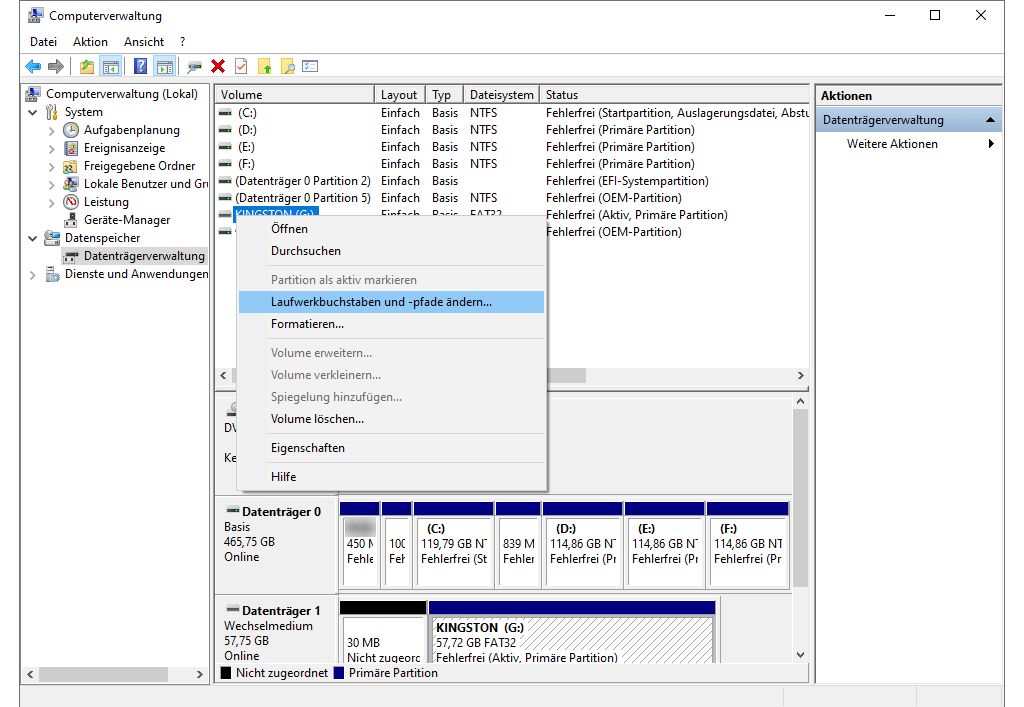
Schritt 5: Zunächst klicken Sie auf „Ändern“.Wählen Sie einen richtigen Laufwerksbuchstaben aus der Dropdown-Liste aus. Klicken Sie auf OK und prüfen Sie, ob die SD-Karte jetzt erkannt wird.
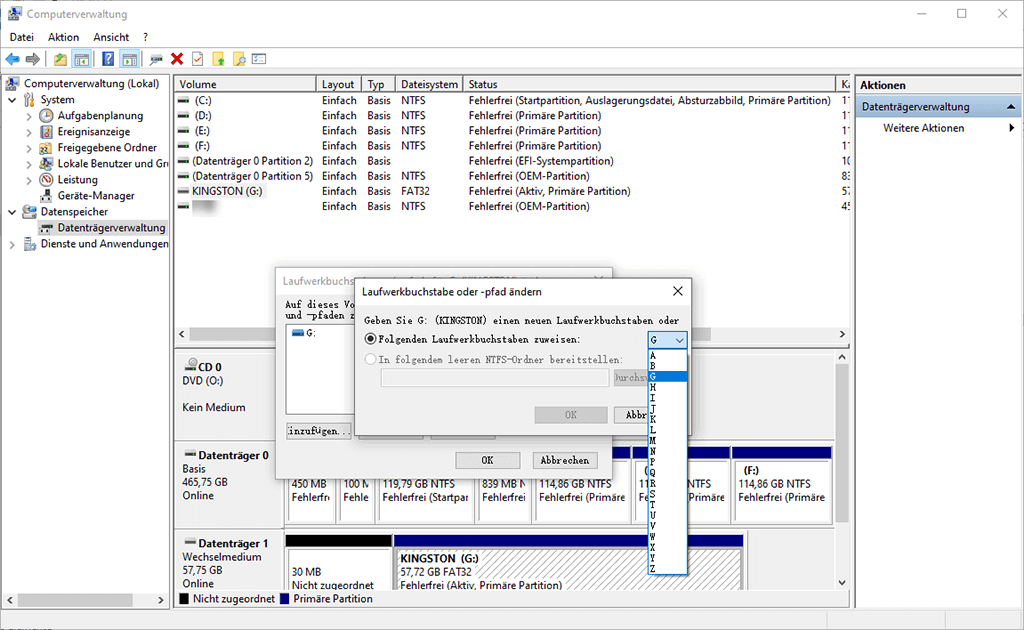
# Reparatur 3: Chksdk-Befehl verwenden
Mit dem Befehlstool kann der Windows-Computer den Chkdsk-Befehl ausführen und die beschädigte SD-Karte reparieren.
Schritt 1: Tippen Sie auf die Windows- + R-Taste gleichzeitig. Danach wird eine Suchleiste geöffnet, in der Sie „cmd“ eingeben, um die Eingabeaufforderung zu starten.
Schritt 2: Verbinden Sie Ihre SD-Karte über einen Kartenleser mit dem PC. Danach öffnen Sie bitte Meinen PC und dann checken Sie den Laufwerksbuchstaben der SD-Karte. Wir nehmen hier einen Laufwerksbuchstaben H als ein Beispiel.
Schritt 3: In dem Eingabeaufforderung-Fenster geben Sie chkdsk h: /f ein. Danach klicken Sie auf die Enter-Taste.
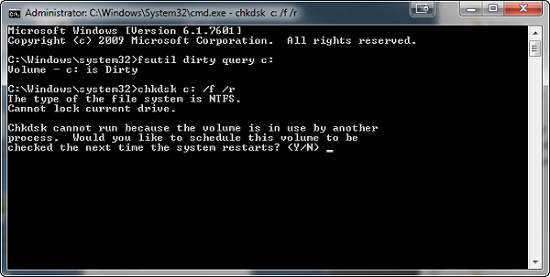
Ihr Computer wird dann Ihre beschädigte MicroSD-Karte reparieren. Bitte warten Sie danach geduldig.
# Reparatur 4: Beschädigte SD-Karte formatieren
Mit den vorherigen 3 Tricks können Sie auch nicht die kaputte SD-Karte reparieren? Dann sollen Sie jetzt Ihre beschädigte SD-Karte formatieren. Aber diese Methode wird dann zum einen kompletten Datenverlust auf Ihrer SD-Karte.
Schritt 1: Schließen Sie Ihre SD-Karte an Ihren PC über einen Kartenleser an. Danach öffnen Sie den Rechtsklicksmenü Ihrer SD-Karte.
Schritt 2: Tippen Sie auf „Formatieren“ > „Gerätestandards wiederherstellen“. Anschließend klicken Sie auf „Starten“, um die Formatierung der SD-Karte zu starten.
Schritt 3: Warten Sie, bis der Vorgang abgeschlossen ist. Dann sollte Ihre SD-Karte erneut funktionieren.
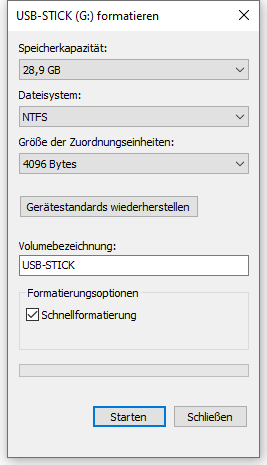
Pro-Tipp: SD-Karte reparieren ohne Datenverlust
Kein Datenrettungstool kann 100% alle Daten auf der SD-Karte garantieren. Daher ist es wichtig, dass Sie sich vollständig auf einen möglichen Datenverlust vorbereitet haben.
- Eine SD-Karte unterstützt ungefähr 10.000 Schreib- / Löschvorgänge. Wenn Sie eine SD-Karte mehrere Jahre lang verwendet haben, sollten Sie danach vorsichtig sein und eine neue Karte für Ihre Dateien kaufen.
- Wenn Ihnen einige Fotos, Videos oder Dateien wirklich wichtig sind, erstellen Sie eine zusätzliche Kopie der wertvollen Dateien auf Ihrem Computer. Um die Dateien aus SD-Karte auf Ihrem Handy auf PC zu speichern, empfehlen wir Ihnen die Software FonePaw DoTrans (opens new window), um die Dateien von Android-Handy auf PC zu übertragen.
Wenn die SD-Karte unglücklich plötzlich beschädigt geht, steht das Programm FonePaw SD-Karte Datenrettung auch zur Verfügung, um verlore Dateien aus der SD-Karte wiederherzustellen (opens new window).
Gratis Download Gratis Download
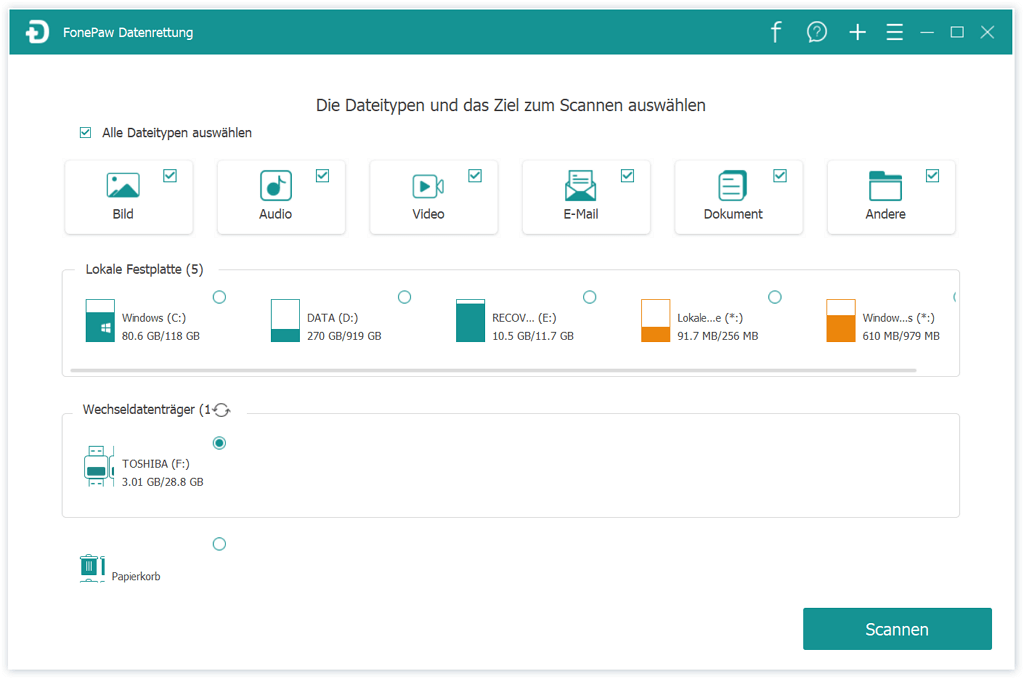
Wir hoffen, dass die Tipps hier Ihnen helfen können. Wenn nicht, können Sie möglicherweise Unterstützung von Herstellern wie Windows XP erhalten.
- Hot Artikel
- 5 Wege: Gelöschte Dateien wiederherstellen auf Windows 10/8/7
- Top 6 kostenlose Bildschirm-Recorder ohne Wasserzeichen
- Android: USB-Debugging aktivieren trotz Display Defekt und Daten retten
- Wie man ein Amazon Prime Video auf den PC und Mac herunterlädt und rippt
- [Kostenlos] Das beste USB-Stick-Reparieren-Tool















